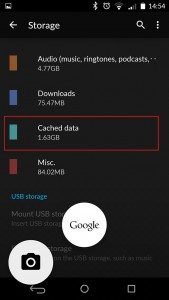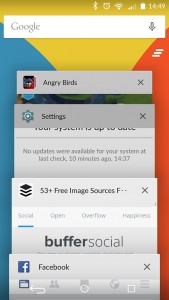Rondom de batterij van smartphones zijn over de jaren ontzettend veel geruchten ontstaan. Je mag ‘m niet in de zon leggen, de batterij mag niet helemaal leeg lopen of dat moet juist wel. De vraag is; wie heeft er gelijk? En wat moet je nou met je smartphone doen om ervoor te zorgen dat de batterij een lang en vrolijk leven lijdt? We nemen deze geruchten onder de loep en laten je weten wat je wel en niet moet doen om het leven van je batterij te verlengen.
Gerucht 1: Je smartphone kan altijd aan blijven
Als je een grootgebruiker bent van de smartphone is het soms moeilijk om ‘m een keertje uit te zetten. Het lijkt niet alsof je phone schade oploopt, dus zolang er niks mis is kan-ie aanblijven. Toch heeft ook je smartphone af en toe even rust nodig. Door je phone vaker uit te zetten gaat de batterij langer mee. Hierdoor kun je ‘m nog vaker gebruiken.
Gerucht 2: Je kunt voor je smartphone alle opladers gebruiken, ook namaak-opladers
Zodra je een nieuwe oplader koopt of alleen de kabel is het aantrekkelijk om niet voor de duurste te gaan. Dat hoeft ook niet, maar let wel op voor namaak-producten. Een kabel van een ander merk werkt meestal prima, maar hou in de gaten of het een erkent merk is. Namaak-opladers kunnen naast schade aan je phone ook zorgen voor brand in je huis of kantoor. Onthoud bij deze kabels dus; goedkoop is duurkoop.
Gerucht 3: Gebruik niet je smartphone als-ie aan ‘t opladen is
Over het gebruiken van je phone als-ie aan ‘t opladen is gaan een paar enge verhalen de ronde. Zo zou er een phone geëxplodeerd zijn en zijn er mensen geëlektrocuteerd. In 2013 is er inderdaad een stewardess geëlektrocuteerd toen ze met een toestel belde dat werd opgeladen. Toch gebeurde dit niet zomaar. Ze gebruikte een namaak-oplader. Nog een belangrijke reden om die te mijden dus. Van normale opladers is nog geen vergelijkbaar geval bekend.
Gerucht 4: Laad je smartphone niet ‘s avonds op
Je smartphone is gelukkig slim genoeg om zelf te weten wanneer-ie genoeg juice heeft. Je hoeft je dus geen zorgen te maken dat-ie meer stroom krijgt dan-ie aankan. Toch is het verstandig om je phone tussen de veertig- en tachtig procent opgeladen te houden. Hiermee verleng je de levensduur aanzienlijk. Je kunt ‘m dus beter overdag opladen als je ernaast zit, dan ‘s avonds als je ligt te slapen.
Gerucht 5: Niet je batterij opladen tot-ie helemaal leeg is
De batterijen in je smartphone zijn met lithium-ion gemaakt en dit materiaal gaat langer mee als het constant is opgeladen. Je moet ‘m niet elke keer volledig opladen, want dat is ook weer niet goed. Toch als je batterij te vaak helemaal leeg is kan-ie onstabiel worden. Ook heeft je batterij een beperkt aantal ‘levens’. Zodra de batterij helemaal leeg is, is er een ‘leven’ voorbij. Dus als je ziet dat je nog tien procent batterij hebt, trek even een sprintje naar ‘t stopcontact.
Gerucht 6: Je batterij mag niet te heet worden
Hitte en je smartphone gaan niet zo goed samen. Misschien is het je bij een iPhone wel eens opgevallen dat-ie automatisch uit gaat bij te veel hitte. Zodra je phone te warm wordt ontlaadt-ie sneller en zullen de prestaties minder worden. Daarnaast is het ook een aanslag op de levensduur van je batterij. Dan doe je ‘m toch in de vriezer als-ie te warm wordt? Slecht idee. Ook lage temperaturen zijn niet goed voor je smartphone. Gek genoeg kun je ‘m wel weer in de koelkast leggen als-ie te warm wordt. Voor iPhones ligt de minimum temperatuur op nul graden Celsius en de maximum op 35 graden Celsius. Voor Samsung-phones liggen deze temperaturen op min twintig graden Celsius en vijftig graden Celsius.
Microsoft BV-T5E Batterij 3000mAh/11.6wh 3.85V
Sony ACDP-240E02 Laptop-oplader
ASUS A41N1501 Batterij 48Wh 15V
CLEVO ADP-150VB B Laptop-oplader
MSI ADP-150VB B Laptop-oplader
MSI S93-0404250-D04 Laptop-oplader
Razer ADP-150VB B Laptop-oplader
Razer A12-150P1A Laptop-oplader